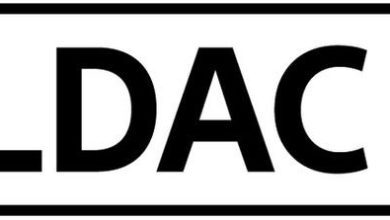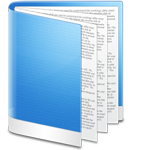Với những người có sở thích chụp ảnh tự sướng, chắc chắn từng có lúc các bạn muốn thay đổi bức ảnh của mình một chút, ví dụ như biến ảnh màu thành ảnh đen trắng. Thông thường, chúng ta sẽ cần sử dụng tới các công cụ chỉnh sửa ảnh, các phần mềm chuyển đổi, nhưng nếu đang có sẵn phần mềm Photoshop trên máy tính, các bạn có thể làm được điều này chỉ với vài click chuột đơn giản.
Tải miễn phí Photoshop CS2
Tải Adobe Photoshop Express
Không cần phải là một chuyên gia chỉnh sửa ảnh hay có hiểu biết sâu về phần mềm Photoshop, hãy theo dõi bài viết này, các bạn có thể chuyển ảnh màu thành ảnh đen trắng cực đơn giản.
Bạn đang xem bài: Biến ảnh màu thành ảnh đen trắng bằng Photoshop
Làm ảnh đen trắng bằng Photoshop
Bước 1: Các bạn khởi chạy phần mềm Photoshop trên máy tính của mình, sau đó mở bức ảnh màu có sẵn cần chuyển sang ảnh đen trắng lên.

Bước 2: Từ giao diện này, bấm chuột trái vào Image / Adjustments / Desaturate (có thể sử dụng phím tắt Shift + Ctrl + U).
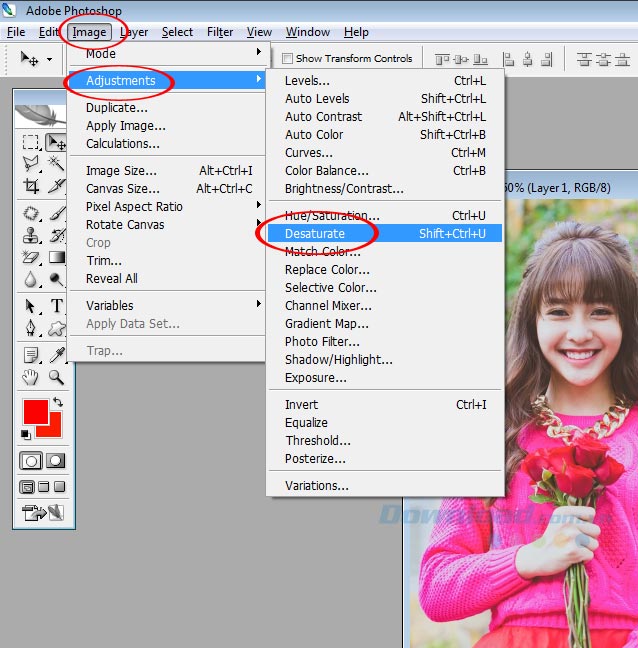
Hoặc nhấp chuột trái vào thẻ Image / Mode / Grayscale.
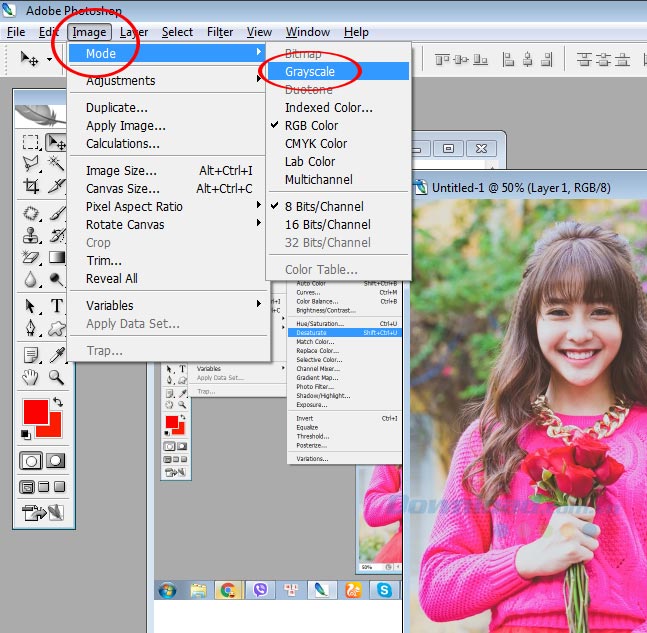
Bước 3: Lúc này bức ảnh của chúng ta sẽ được chuyển sang đen trắng như dưới đây. Các bạn tiến hành lưu ảnh lại như bình thường.
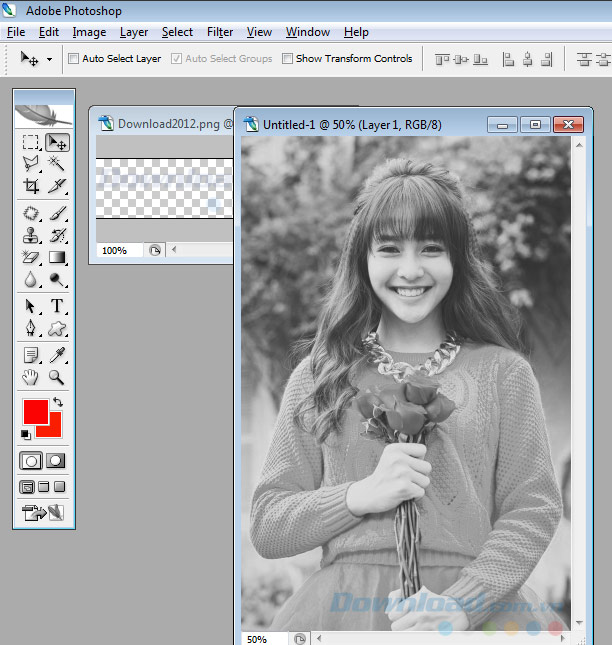
Và so sánh với ảnh gốc để thấy sự thay đổi.
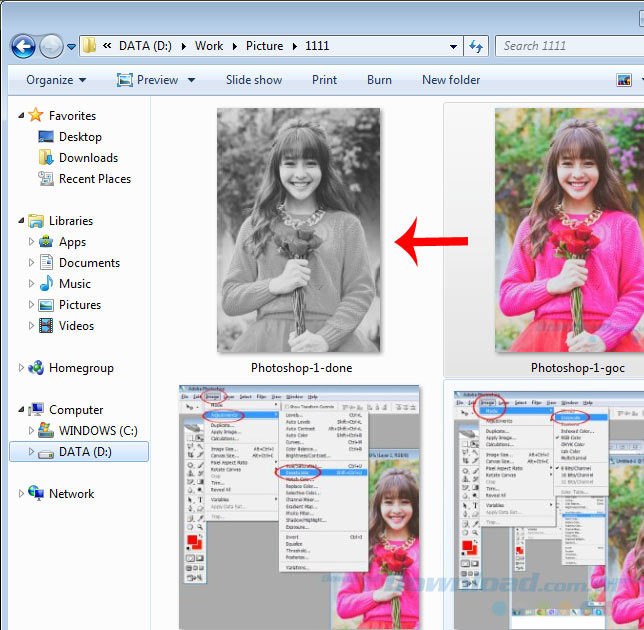
Nếu trong quá trình thực hiện có thông báo này hiện ra, các bạn chỉ cần chuột trái vào Flatten để thực hiện thao tác, Cancel để hủy bỏ.
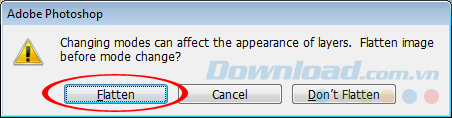
Cách này có thể áp dụng với tất cả các định dạng ảnh và các ảnh được chụp từ nhiều thiết bị khác nhau. Ngoài ra, với Photoshop, các bạn cũng có thể:
- Cách làm thiệp chúc mừng cực đẹp bằng Photoshop
- Cách làm chữ trong suốt trên Photoshop
- Làm ảnh hồn ma Halloween bằng Photoshop CS2
Chúc các bạn thực hiện thành công!
Xem thêm Biến ảnh màu thành ảnh đen trắng bằng Photoshop
Với những người có sở thích chụp ảnh tự sướng, chắc chắn từng có lúc các bạn muốn thay đổi bức ảnh của mình một chút, ví dụ như biến ảnh màu thành ảnh đen trắng. Thông thường, chúng ta sẽ cần sử dụng tới các công cụ chỉnh sửa ảnh, các phần mềm chuyển đổi, nhưng nếu đang có sẵn phần mềm Photoshop trên máy tính, các bạn có thể làm được điều này chỉ với vài click chuột đơn giản.
Tải miễn phí Photoshop CS2
Tải Adobe Photoshop Express
Không cần phải là một chuyên gia chỉnh sửa ảnh hay có hiểu biết sâu về phần mềm Photoshop, hãy theo dõi bài viết này, các bạn có thể chuyển ảnh màu thành ảnh đen trắng cực đơn giản.
Bạn đang xem bài: Biến ảnh màu thành ảnh đen trắng bằng Photoshop
Làm ảnh đen trắng bằng Photoshop
Bước 1: Các bạn khởi chạy phần mềm Photoshop trên máy tính của mình, sau đó mở bức ảnh màu có sẵn cần chuyển sang ảnh đen trắng lên.

Bước 2: Từ giao diện này, bấm chuột trái vào Image / Adjustments / Desaturate (có thể sử dụng phím tắt Shift + Ctrl + U).
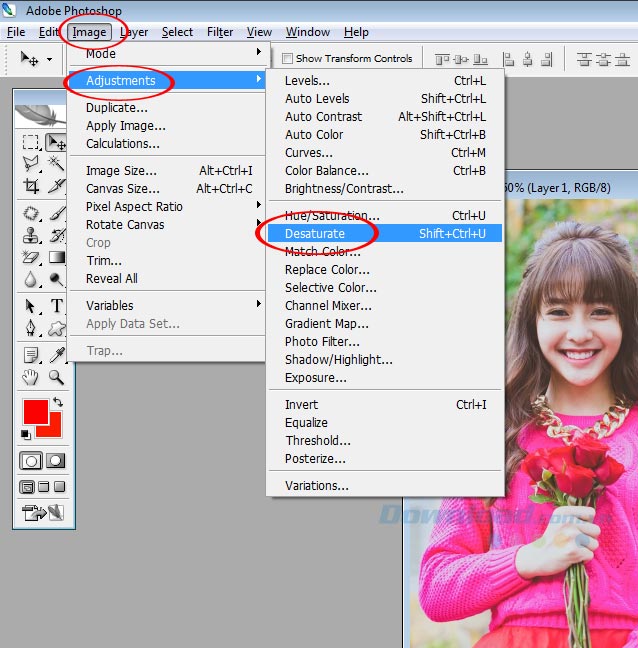
Hoặc nhấp chuột trái vào thẻ Image / Mode / Grayscale.
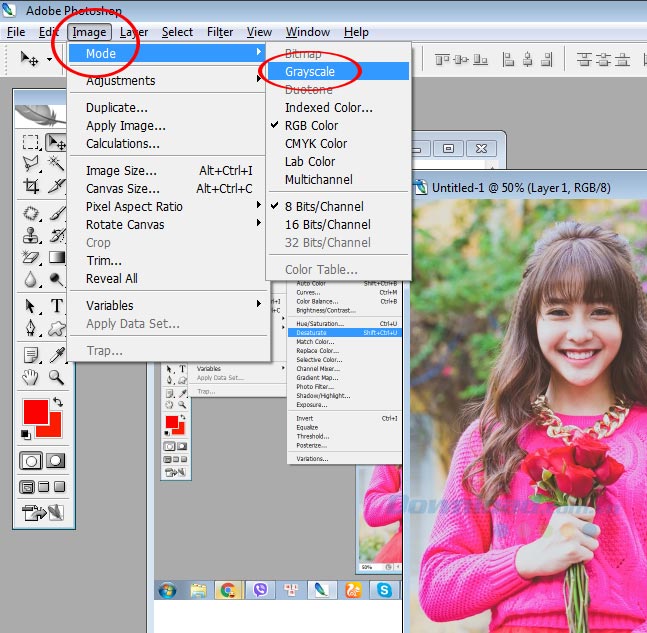
Bước 3: Lúc này bức ảnh của chúng ta sẽ được chuyển sang đen trắng như dưới đây. Các bạn tiến hành lưu ảnh lại như bình thường.
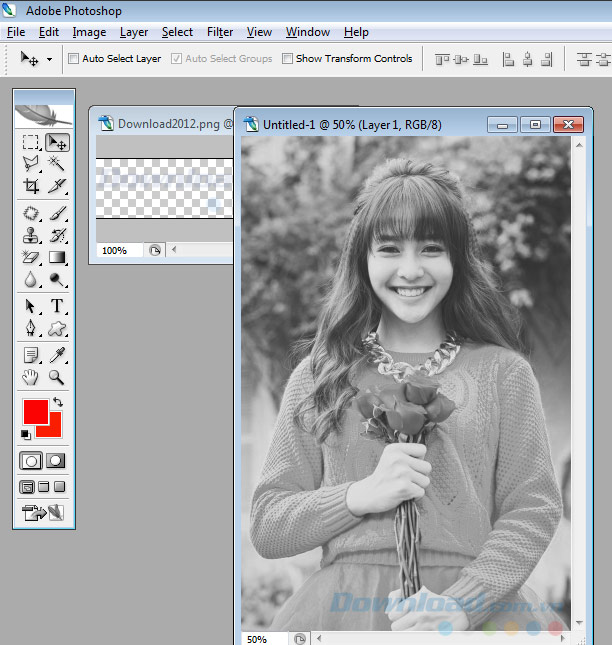
Và so sánh với ảnh gốc để thấy sự thay đổi.
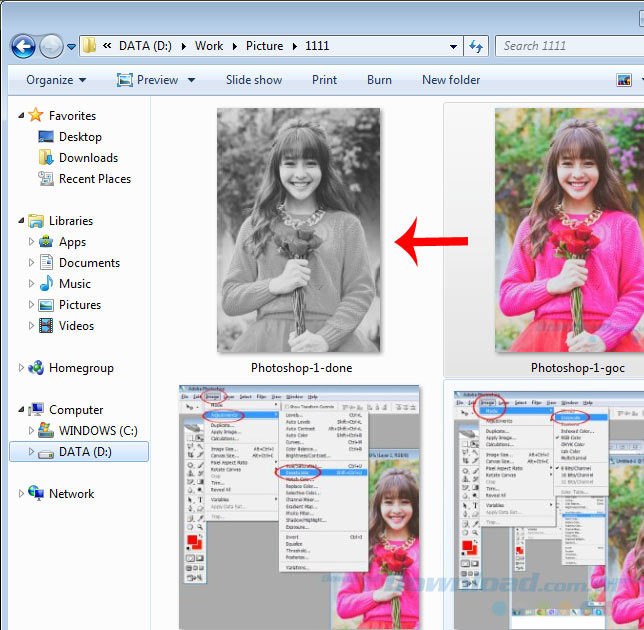
Nếu trong quá trình thực hiện có thông báo này hiện ra, các bạn chỉ cần chuột trái vào Flatten để thực hiện thao tác, Cancel để hủy bỏ.
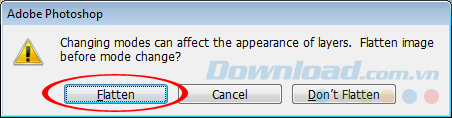
Cách này có thể áp dụng với tất cả các định dạng ảnh và các ảnh được chụp từ nhiều thiết bị khác nhau. Ngoài ra, với Photoshop, các bạn cũng có thể:
- Cách làm thiệp chúc mừng cực đẹp bằng Photoshop
- Cách làm chữ trong suốt trên Photoshop
- Làm ảnh hồn ma Halloween bằng Photoshop CS2
Chúc các bạn thực hiện thành công!
tmdl.edu.vn. Mọi hành vi sao chép đều là gian lận!
Nguồn chia sẻ: https://tmdl.edu.vn/bien-anh-mau-thanh-anh-den-trang-bang-photoshop/
Trang chủ: tmdl.edu.vn
Danh mục bài: Tổng hợp